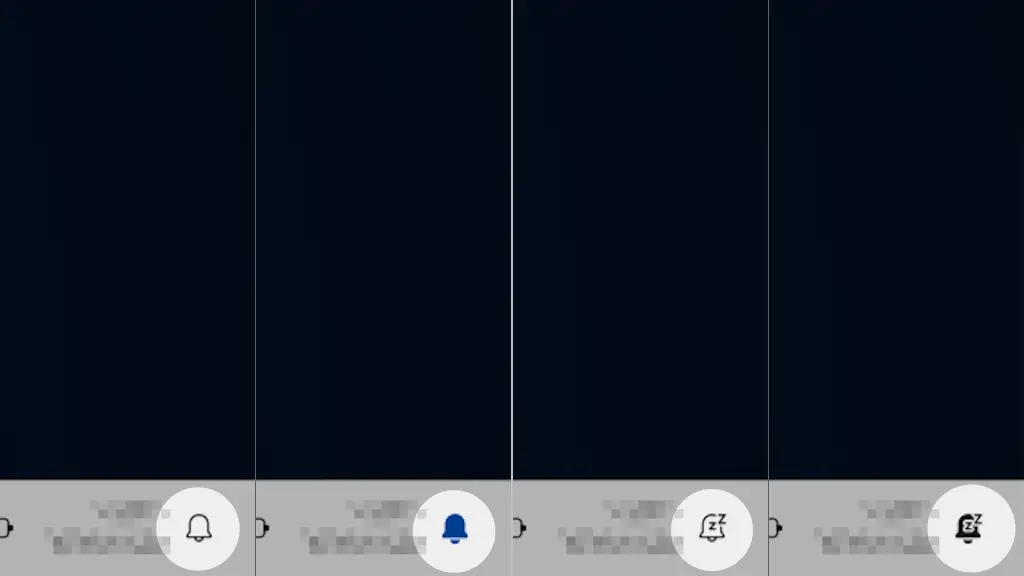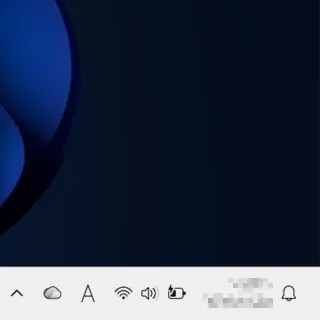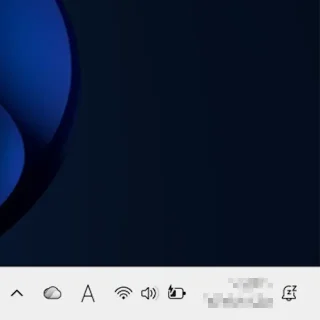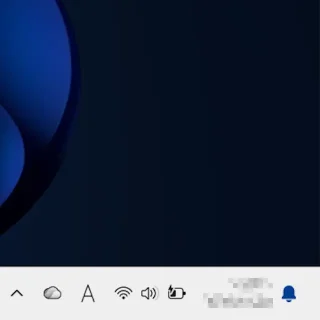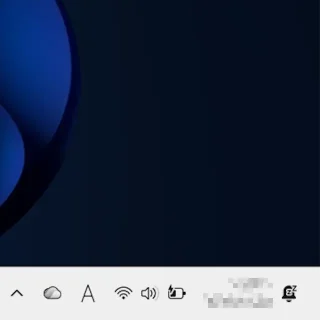Windows 11では画面右下の[タスクバー]>[タスクトレイ]に【ベル】のアイコンが表示されることがあります。これは通知の有無を表示する【通知ベル】のほか【応答不可モード】がオンの場合にも表示されます。
4種類のベルアイコン
画面の右下に表示されるベルのアイコンは、通知の有無を示す通知ベルと通知バナー/通知音がオフである応答不可モードの2つがあり、それぞれ通知なし/通知ありで色が変わるため、合計で4つのアイコンが表示されることになります。
通知ベルのアイコンは、設定の通知ベルアイコンを表示するをオフに切り替えれば非表示にすることができます。ちなみに私の環境ではデフォルトでオフでした。
応答不可モードのアイコンは、応答不可モードをオフに切り替えれば非表示にできます。ちなみに私の環境ではクリーンインストールするとデフォルトでオンでした。
通知ベルをオフにする手順
設定のシステムより通知をクリックします。
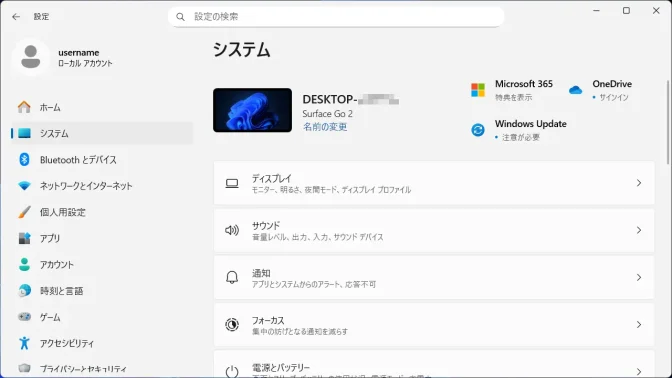
通知の通知>vより通知ベル アイコンを表示するのチェックを外します。
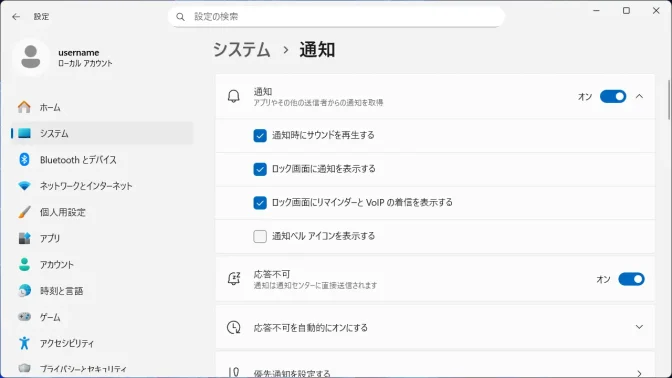
通知ベルをオフにするやり方は以上です。
応答不可モードをオフにする手順
画面の右下にあるタスクバー>システムトレイより応答不可モードのアイコンまたは日時をクリックします。
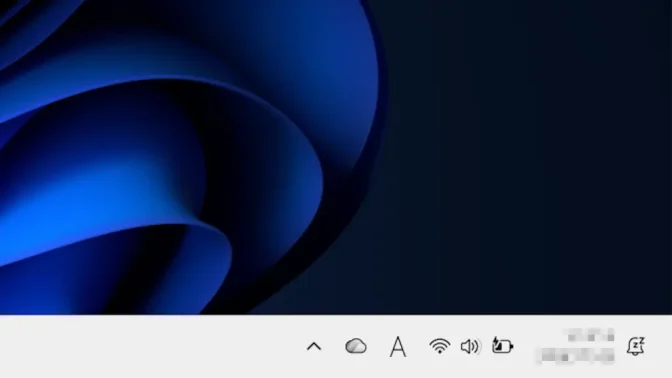
通知センターより応答不可モードのアイコンをクリックしてオフに切り替えます(画像はオフの状態)。
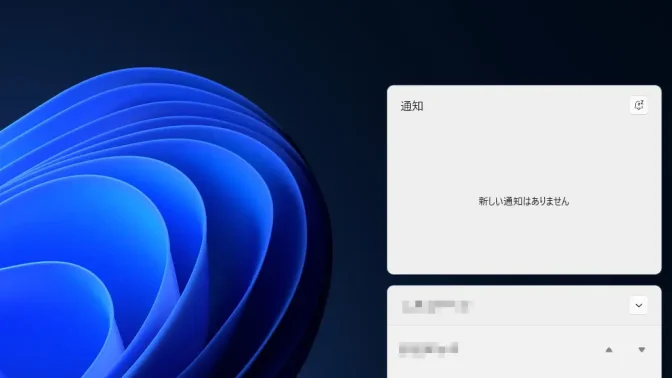
応答不可モードをオフにするやり方は以上です。